엑셀 EOMONTH 함수, EOMONTH 함수 사용법

Excel의 EOMONTH 함수는 매우 간단한 구현으로 특정 달의 마지막 날을 표시하는 데 사용됩니다. EOMONTH 함수 사용법을 통해 날짜 계산의 효율성을 높일 수 있습니다.
Excel의 IFERROR 함수는 매우 일반적으로 사용됩니다. 이를 잘 활용하려면 마이크로소프트 엑셀의 IFERROR 공식을 이해해야 한다 .
엑셀의 IFERROR 함수는 엑셀 기본 함수 에 속하며 , 이 함수의 조건에 따라 오류 결과가 나올 경우 원하는 값을 반환하는 논리 함수이다. Excel에서 데이터를 계산하는 동안 오류는 불가피합니다. Excel 오류는 Vlookup 함수 와 같은 모든 함수에서 발생할 수 있으며 Excel의 #VALUE 날짜 오류 와 같은 다양한 오류 코드가 함께 표시됩니다 .
IFERROR 함수는 데이터 테이블의 오류를 감지하고 해당 오류를 처리하는 데 도움이 됩니다. 반환되는 값은 함수가 실패할 때 지정한 사용자에 따라 달라집니다. 아래 문서에서는 Excel에서 IFERROR 함수를 사용하는 방법을 안내합니다.
1. 엑셀 IFERROR 함수식
IFERROR 함수에는 =IFERROR(value, value_if_error) 수식이 있습니다 . 거기에:
2. 엑셀에서 IFERROR 함수를 사용하는 방법
아래 링크를 따라가면 솔루션이 포함된 Excel의 IFERROR 함수 연습을 다운로드할 수 있습니다.
예시 1: 평균 점수 계산표
아래 과목의 성적표가 있는데 AVERAGE 함수 를 사용하지 않고 계산을 통해 3개 과목의 평균을 계산해 달라고 요청합니다 .
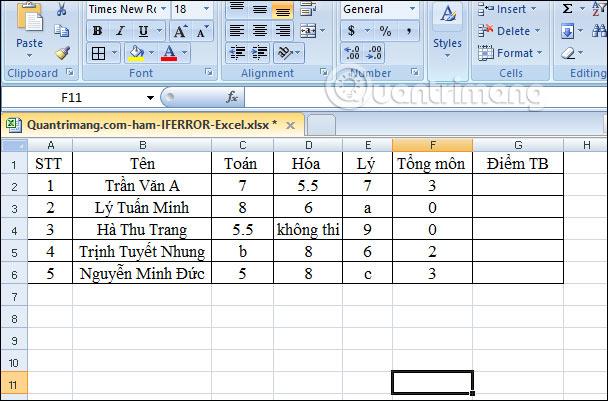
먼저 평소와 같이 평균 계산을 입력한 다음 Enter를 눌러 결과를 생성합니다. 그런 다음 첫 번째 결과 셀을 나머지 셀까지 아래로 끕니다.
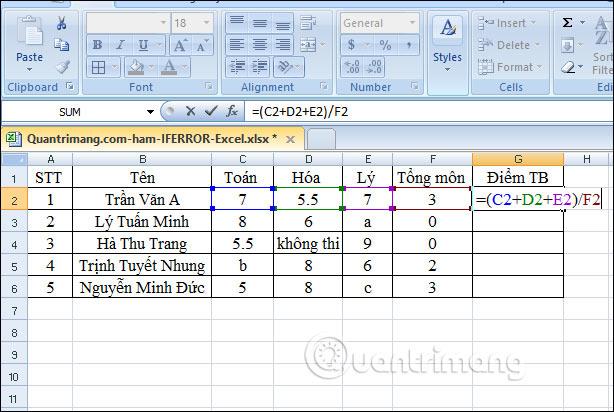
아래의 일부 데이터 셀에 잘못된 값을 입력하여 그림과 같은 오류 메시지가 나타나는 것을 확인할 수 있습니다. 이대로 놔두면 데이터 테이블이 상당히 보기 흉합니다. 이러한 오류를 발생시키는 대신 IFERROR 함수를 사용하여 다른 값으로 바꿀 수 있습니다.
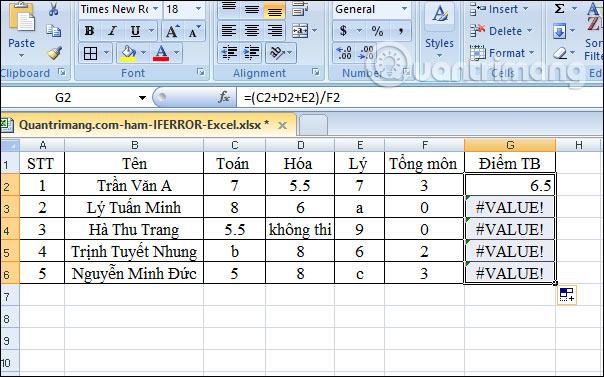
계산 공식 =IFERROR((C2+D2+E2)/F2,"잘못된 계산")을 입력 하고 Enter 키를 누릅니다.
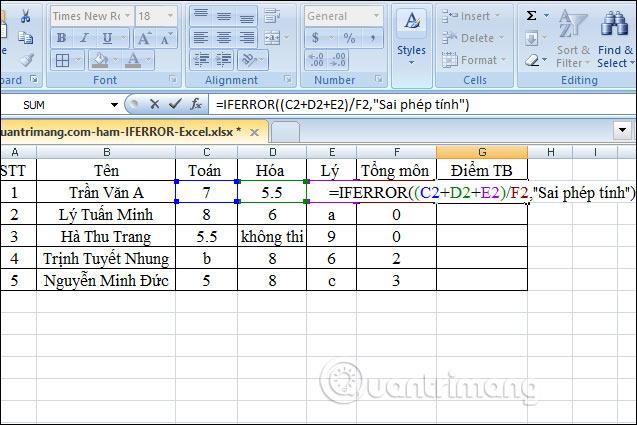
각 셀의 데이터가 정확하면 결과가 표시됩니다. 확인하려면 나머지 상자까지 아래로 스크롤하세요. 잘못된 숫자를 입력한 셀에서는 결과가 아래와 같이 잘못된 계산이 됩니다.
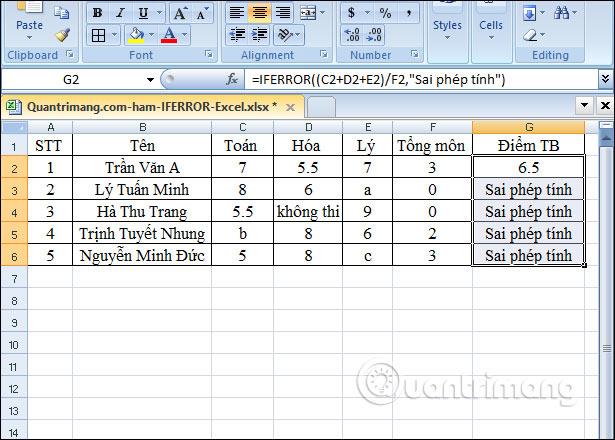
예시 2: 판매된 품목 의 비율(%) 계산
아래에는 판매된 제품 수와 재고가 포함된 요약 표가 있습니다. 판매된 상품을 총 재고로 나누어 Excel에서 백분율을 계산 하여 찾아야 할 백분율을 구 하겠습니다 .
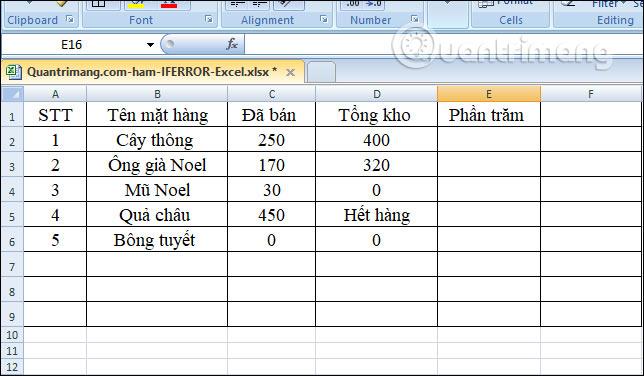
계산 =C2/D2를 입력한 다음 Enter를 누르고 결과를 얻습니다.
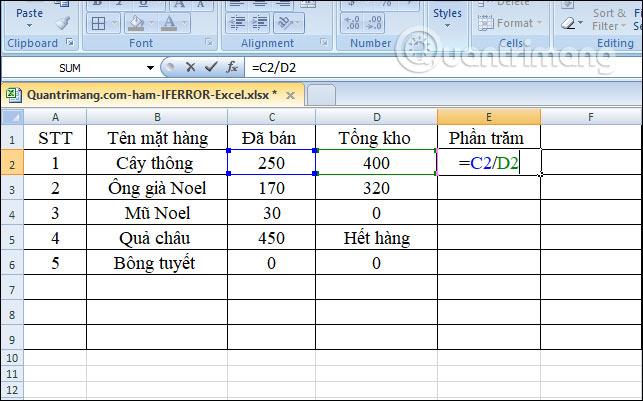
표에서 판매된 재고 셀과 총 재고 셀에 일부 값이 잘못된 부분이 있어, 백분율 계산 시 아래와 같이 오류 메시지가 출력됩니다. 이 오류 메시지를 다른 값으로 바꿀 수도 있습니다.
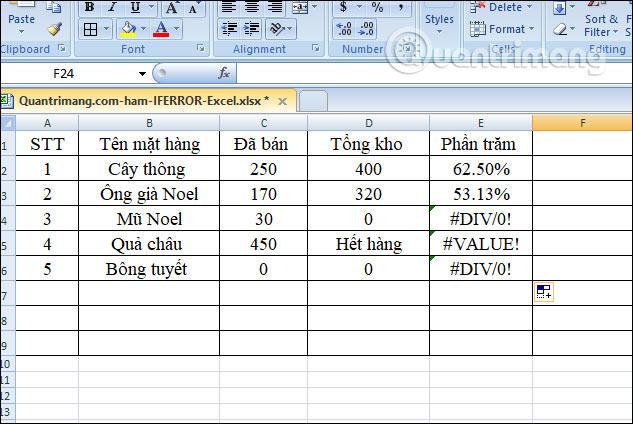
첫 번째 셀에 수식 =IFERROR(C2/D2, "잘못된 입력 오류")를 입력 하고 Enter 키를 누릅니다.
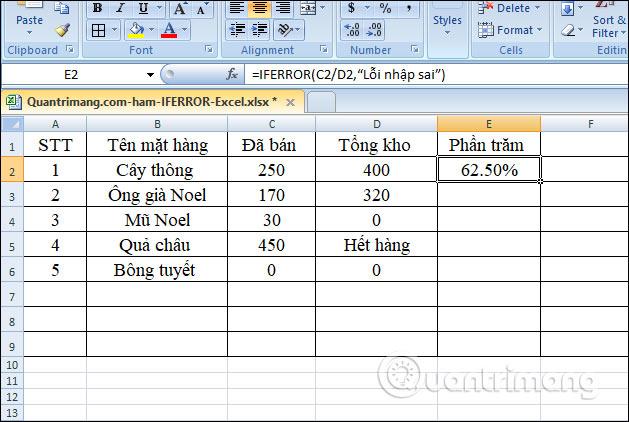
올바른 데이터가 입력된 셀의 경우 결과가 계속 표시됩니다. 잘못 입력된 박스에 대해서는 아래 메시지로 대체됩니다.
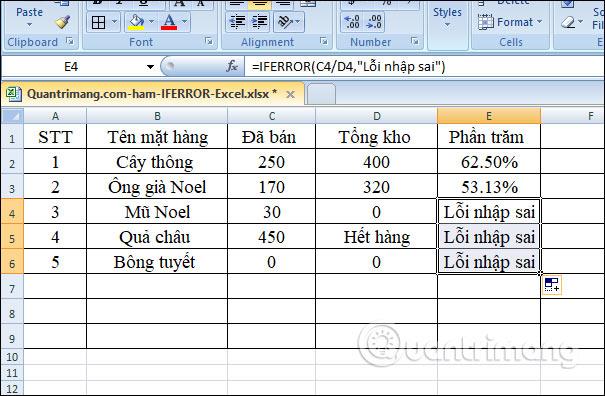
따라서 Excel의 IFERROR 함수는 사용하기 매우 쉽습니다. 오류 메시지에 대한 함수 이름, 계산 공식 및 대체 값만 입력하면 됩니다. 사용자는 원하는 대로 대체 값을 입력할 수 있습니다. 당신의 성공을 기원합니다!
Excel에서 IFERROR 함수를 사용할 때 참고 사항
IFERROR 함수는 오류를 포착하고 오류가 감지될 때 보다 "친숙한" 결과나 메시지를 제공하는 데 사용됩니다. 수식이 정상적인 결과를 반환하면 IFERROR 함수는 해당 결과를 반환합니다. 수식이 오류를 반환하면 IFERROR는 대체 결과를 제공합니다. IFERROR는 오류를 제어하는 좋은 방법입니다. IFERROR 함수는 ISERROR 함수를 현대적으로 대체합니다.
기본적으로 IFERROR 함수가 무엇인지 물으면 수식이나 기타 함수에서 발생하는 오류를 감지하고 처리하는 데 사용된다고 대답하면 됩니다. IFERROR는 #N/A, #VALUE!, #REF!, #DIV/0!, #NUM!, #NAME? 또는 #NULL! 오류를 확인할 수 있습니다.
IFERROR 또는 IFNA?
IFERROR 함수는 유용한 함수이지만 가장 광범위한 오류를 감지하는 도구입니다. 예를 들어 수식에 오타가 있는 경우 Excel에서는 #NAME? 오류가 반환될 수 있지만 IFERROR는 오류를 수정하고 대신 결과를 반환합니다. 이로 인해 중요한 문제가 모호해질 수 있습니다. 대부분의 경우 IFNA 함수는 #N/A 오류만 포착하므로 사용하는 것이 더 합리적입니다.
IFERROR와 IF ISERROR의 차이점
이제 Microsoft Excel의 IFERROR 함수가 무엇인지, 그리고 사용이 얼마나 쉬운지 알게 되었습니다. 그런데 왜 사람들이 여전히 IF ISERROR를 사용하는지 궁금하십니까? IFERROR에 비해 장점이 있나요?
여기에 대한 대답은 '아니요'입니다. 이전 버전 2003 이하에서는 IFERROR 함수가 존재하지 않았습니다. IF ISERROR는 오류를 잡는 유일한 방법입니다. Excel 2007부터 IFERROR 함수를 사용하면 좀 더 복잡해지기는 하지만 짧은 시간 안에 동일한 결과를 얻을 수 있습니다.
예를 들어 Vlookup 함수 오류를 잡으려면 아래 두 수식 중 하나를 사용할 수 있습니다.
엑셀 2007 - 2016:
IFERROR(VLOOKUP(…), "Not found")
모든 버전의 Excel에서
IF(ISERROR(VLOOKUP(…)), "Not found", VLOOKUP(…))
IF ISERROR VLOOKUP 수식에서는 Vlookup을 두 번 사용해야 합니다. 영어 버전에서 이 공식은 다음과 같이 읽을 수 있습니다. Vlookup에서 오류 결과가 나오면 사용자는 "찾을 수 없음"이라는 메시지를 받게 됩니다 .
Excel의 EOMONTH 함수는 매우 간단한 구현으로 특정 달의 마지막 날을 표시하는 데 사용됩니다. EOMONTH 함수 사용법을 통해 날짜 계산의 효율성을 높일 수 있습니다.
Excel 365(2016/2019)를 사용하여 이전 Excel 파일을 열고 변환하는 방법에 대해 알아보세요.
Reddit 사용자인 MehmetSalihKoten은 Microsoft Excel에서 모든 기능을 갖춘 Tetris 버전을 만들었습니다.
Excel에서 측정 단위를 변환하려면 변환 기능을 사용합니다.
HLOOKUP 함수란 무엇입니까? Excel에서 HLOOKUP 함수를 사용하는 방법은 무엇입니까? 퀀트리망과 함께 알아보세요!
Excel의 IFERROR 함수는 매우 일반적으로 사용됩니다. 이를 잘 활용하려면 마이크로소프트 엑셀의 IFERROR 공식을 이해해야 한다.
Excel의 VALUE 함수는 무엇입니까? Excel의 값 공식은 무엇입니까? LuckyTemplates.com과 함께 알아보세요!
Excel VBA에서 반복적인 작업을 자동화하고 싶으십니까? 따라서 조건이 충족될 때까지 반복되는 일련의 작업을 구현하기 위해 Do-While 루프를 사용하는 방법을 알아봅시다.
Excel의 기본 열 너비와 행 높이는 입력한 데이터와 일치하지 않을 수 있습니다. 아래 글은 엑셀 2016에서 열, 행, 셀의 크기를 변경하는 몇 가지 방법을 보여줍니다. 참고해주세요!
Excel로 작업할 때마다 셀에 정보 또는 내용을 입력해야 합니다. 엑셀 2016의 셀과 범위의 기본 개념을 LuckyTemplates로 배워보자!







